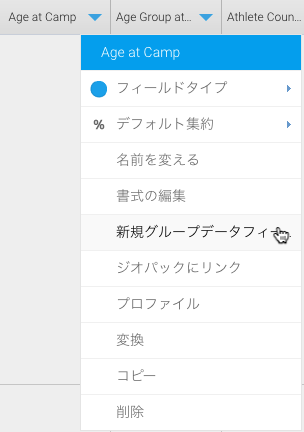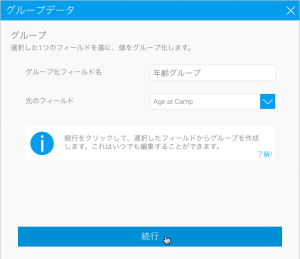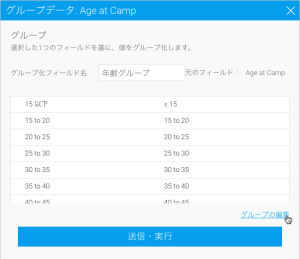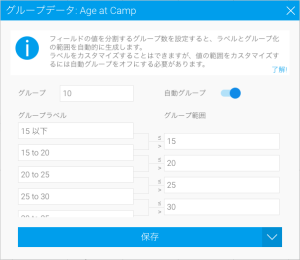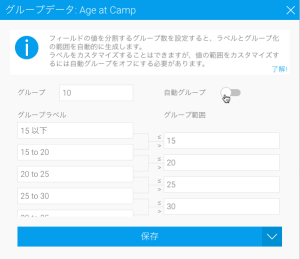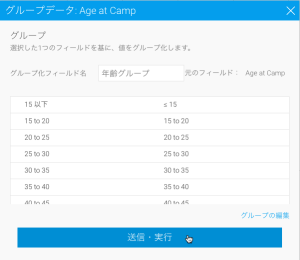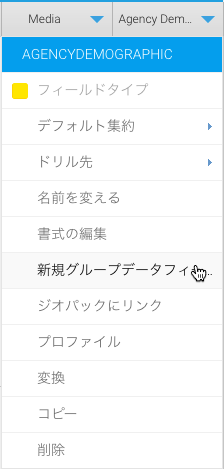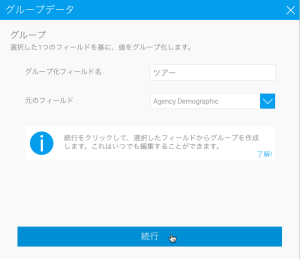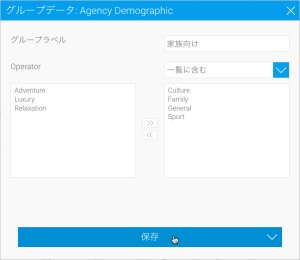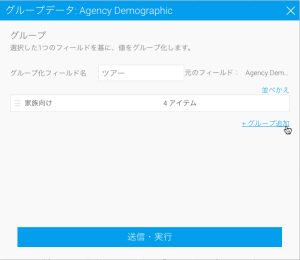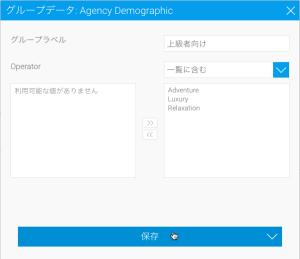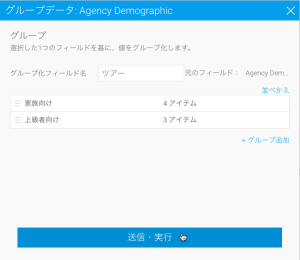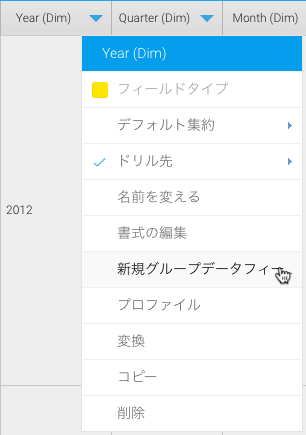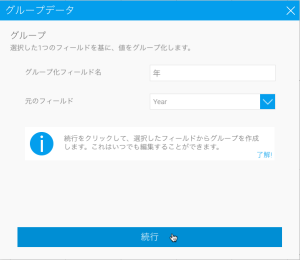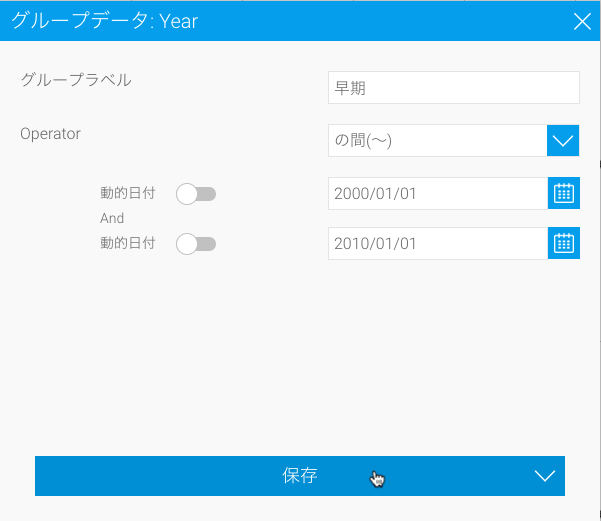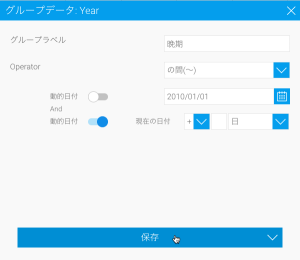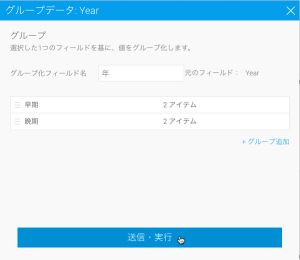概要
値をグループ化することで、レポートの選択したフィールドに返されるデータを変更することができます。これにより、レポート分析に新たなレイヤーを追加することができます。
年齢によるグループ化の例
以下の例では、年齢のカラム(列)をセグメントグループに分けています。13歳以上18歳以下の場合は、「10代」というグループとして表示しています。
| 年齢 | 売上 |
16 | $1,500 |
17 | $750 |
25 | $1,300 |
13歳から18歳の間にいるすべての人を、「10代」というグループとして表示するように更新すると、以下のようになります。
| 年齢 | 売上 |
10代 | $2,250 |
25 | $1,300 |
メトリック(数値)グループ
メトリック(数値)のグループ設定の場合、Yellowfinが自動的にグループを作成するため、他のタイプのフィールドのグループ設定と異なります。作成されたグループは、編集することが可能です。
1. ビューフィールドのドロップダウン一覧をクリックし、「新規グループデータフィールド」オプションを選択します。または、ビューフィールド一覧下部にある「作成」ボタンをクリックし、「データのグループ化」を選択します。
「グループデータ」ライトボックスが表示されます。
2. 「グループ化フィールド名」を入力し、「元のフィールド」になるビューフィールドを選択します。
3. 「続行」をクリックし、グループを設計します。
Yellowfinはメトリック(数値)に対して、自動的にグループを作成します。作成されたグループは、編集することが可能です。
4. 「グループの編集」をクリックし、自動的に作成されたグループに必要な調整をします。
5. データを分割する「グループ数」を指定します。
6. グループを更に編集したい場合は、「自動グループ」を無効にします。
7. これにより、「グループラベル」や、「グループ範囲」を変更することができます。
8. 「保存」をクリックして、変更を確定します。
9. 「送信・実行」をクリックして、グループデータ作成を完了します。
テキストグループ
1. ビューフィールドのドロップダウン一覧をクリックし、「新規グループデータフィールド」オプションを選択します。または、ビューフィールド一覧下部にある「作成」ボタンをクリックし、「データのグループ化」を選択します。
「グループデータ」ライトボックスが表示されます。
2. 「グループ化フィールド名」を入力し、「元のフィールド」になるビューフィールドを選択します。
3. 「続行」をクリックし、グループを設計します。
4. 最初のグループに「グループラベル」を入力します。こちらが、グループ化値の代わりに表示されることになります。
5. グループのロジックに設定する「演算子」を選択します。
| 演算子 | 説明 |
一覧に含む | 指定したひとつ以上の文字、または文字列が含まれる |
一覧に含まない | 指定したひとつ以上の文字、または文字列が含まれない |
6. 左側の一覧から、右側の一覧へ移動することで、グループに使用する値を選択します。
7. 「保存」をクリックし、グループ作成を完了します。
8. 「+ グループ追加」をクリックして、グループを追加します。
9. 次のグループを定義して、保存します。
10. アイコンをクリック、またはドラッグすることで、グループの順序を変更することができます。
11. ラベルをクリックして、グループを編集します。
12. 「送信・実行」をクリックして、グループデータ作成を完了します。
日付グループ
1. ビューフィールドのドロップダウン一覧をクリックし、「新規グループデータフィールド」オプションを選択します。または、ビューフィールド一覧下部にある「作成」ボタンをクリックし、「データのグループ化」を選択します。
「グループデータ」ライトボックスが表示されます。
2. 「グループ化フィールド名」を入力し、「元のフィールド」になるビューフィールドを選択します。
3. 「続行」をクリックし、グループを設計します。
4. 最初のグループに「グループラベル」を入力します。こちらが、グループ化値の代わりに表示されることになります。
5. グループのロジックに設定する「演算子」を選択します。
| 演算子 | 説明 |
等しい(=) | 指定したひとつの数字、または文字列と等しい |
と異なる(≠) | 指定したひとつの数字、または文字列と等しくない |
より大きい(>) | 指定したひとつの数字、または文字列より大きい |
以上(≧) | 指定したひとつの数字、または文字列以上 |
より小さい(<) | 指定したひとつの数字、または文字列より小さい |
以下(≦) | 指定したひとつの数字、または文字列以下 |
の間(~) | 日付や年齢のような、比較可能な値が、変数1と変数2の間にある |
の間でない | 日付や年齢のような、比較可能な値が、変数1と変数2の間にない |
一覧に含む | 指定したひとつ以上の文字、または文字列が含まれる |
一覧に含まない | 指定したひとつ以上の文字、または文字列が含まれない |
Is Null | 選択した属性の値がNULL(パラメーターは設定できません) |
Is Not Null | 選択した属性の値がNULLでない(パラメーターは設定できません) |
6. 日付ピッカーの使用、または動的日付の選択により、グループの日付や期間を指定します。
7. 「保存」をクリックし、グループ作成を完了します。
8. 「送信・実行」をクリックして、グループデータ作成を完了します。
グループデータで並べかえ
グラフのデータをグループデータに応じて、並べかえることもできます。詳細は、こちらを参照してください。